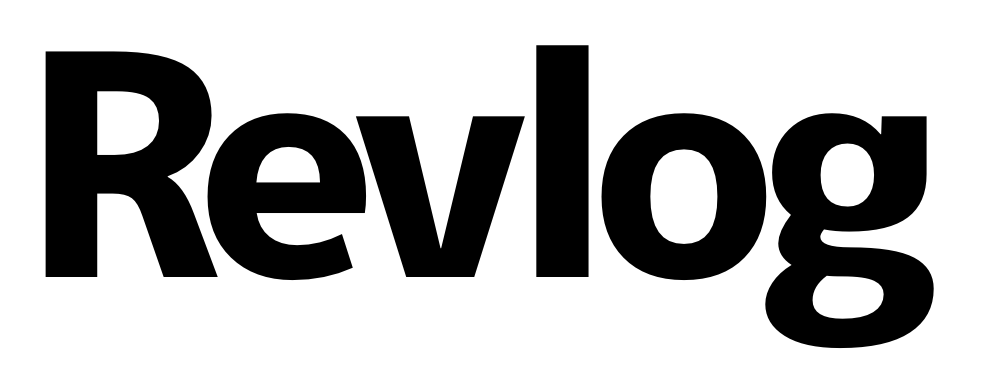いつのバージョンからか、エクセルから他のアプリに移る際、Alt+Tabだけではウィンドウが切り替わらなくなっていました。Alt+Tab+Tabと押さなければならないのが面倒なので、これを解消します。
原因
エクセルの各ファイルをひとつのウィンドウとして扱う設定のせい
エクセルのファイル間を移動しやすいように、複数のエクセルファイルそれぞれを独立したウィンドウとして扱う設定がデフォルトになっています。
例えば2つエクセルを開いていると、Alt+Tabを押した時に出てくるウィンドウ選択画面には下の画像のようにエクセルが2つ並びます。
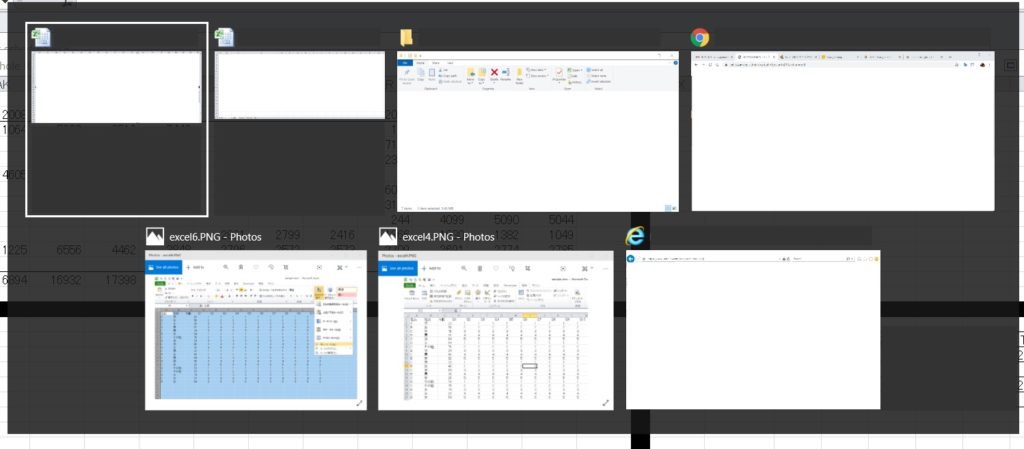
その設定が影響して、エクセルファイルを1つしか開いていなくてもエクセルから他のアプリに移る時にはAlt+Tab+TabとTabキーを2回押す必要があります。
Chromeや他のアプリからエクセルに戻る時はAlt+TabでOKなのでエクセルだけの設定です。
解決方法
設定で簡単に変えられる
設定で簡単に変更できます。
「ファイル」→「オプション」で「Excelのオプション」画面を開きます。
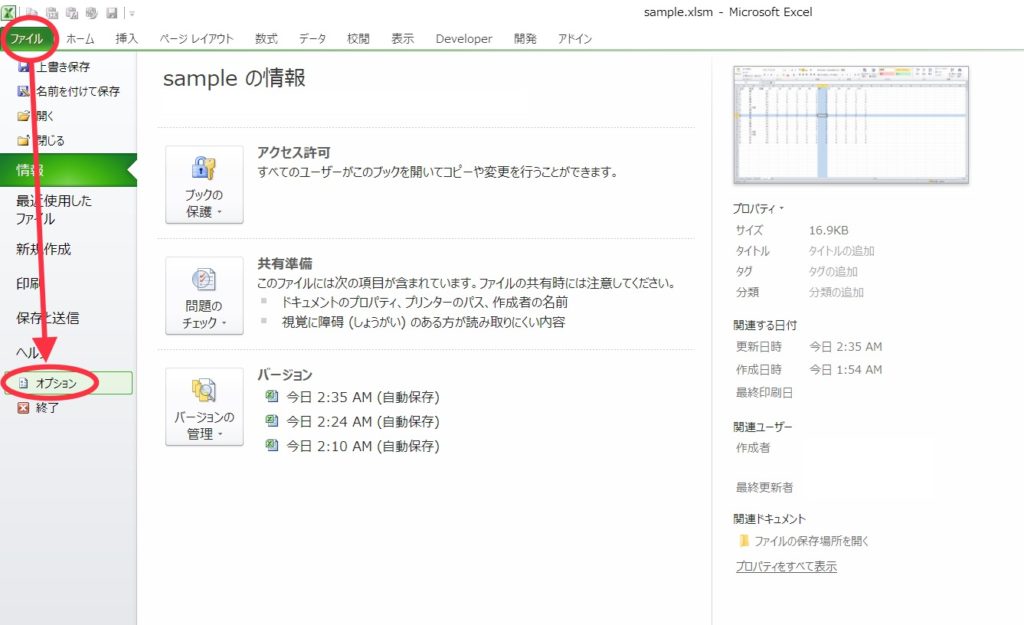
「詳細設定」の”表示”項目にある「すべてのウィンドウをタスクバーに表示する」のチェックを外します。
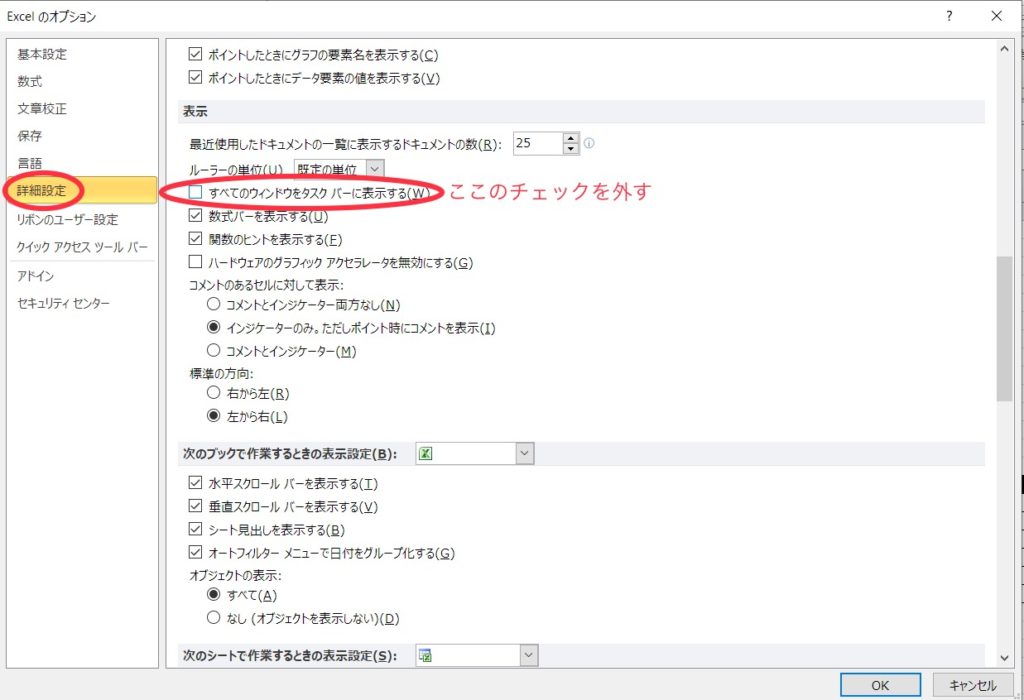
「OK」を押して設定を完了します。
設定完了後にAlt+Tabを押すと、下の画面のようにウィンドウ選択画面に出てくるエクセルは開いているファイル数に関わらず1つになります。
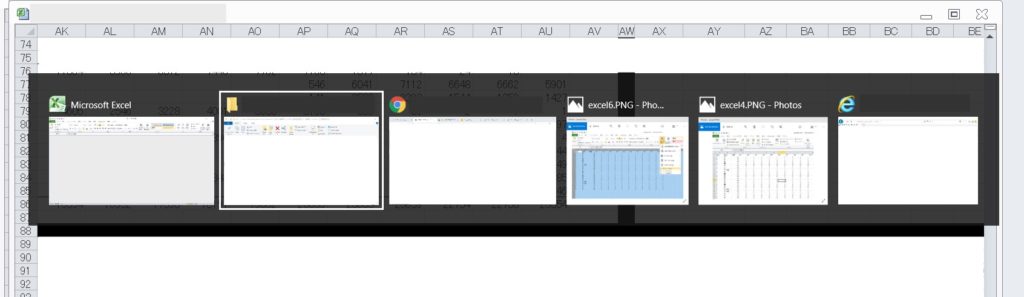
これでAlt+Tabだけでエクセルから他のウィンドウに移動できるようになります。
メリットとデメリット
場面によりけり
この設定を変えるとエクセルから他のウィンドウには移動しやすくなる一方、エクセルの複数ファイル間を移動することが出来なくなります。それがある場面ではデメリットになるかもしれません。
簡単な設定なので、場面に応じて使い分けるのが良いですね。
まとめ
Alt+Tab+Tabと押すか、Alt+Tabと押すかだけの違いですが、エクセルから他に移る時とそれ以外を使い分けるのも面倒なので、気持ち的に結構な省力化になります。
良くウィンドウを切り替えるという人のご参考に。